标志:橙色小太阳
罗技 Unifying“优联”无线技术可以轻松连接多达 6 个罗技“优联”无线产品,不但节省了宝贵的 USB 端口资源,还能够让你任意组合,轻松将家里、办公室中需要用的无线产品连接起来。此外,“优联”技术使用的全是罗技 Nano 接收器,体积小巧、即插即用。同时,罗技“优联”产品均采用了罗技先进的 2.4 GHz 无线连接,128 位 AES 加密,实现了接收器和电脑之间安全的数据传输。

使用罗技优联设备有一个好处,就是用户一旦丢失了优联接收器,可以自行使用其他罗技设备配套的优联接收器(实在没有的话,也可以在网上买一个,注意是优联接收器哦,就是那种带有橙色小太阳标志的),然后通过罗技提供的 Logitech Unifying Software 软件(约 4 MB )完成设备与接收器的配对,不需要再跑去售后进行处理,自己就可以让设备重新焕发光彩!
配对详细步骤
进行优联设备配对,首先要做的是下载罗技的优联配对软件Logitech Unifying™ ,这款软件自2010年就没更新过了。
下载地址:https://support.logi.com/hc/articles/360025297913
罗技还有一个叫做Logitech Connect的软件,用于非优联设备的配对,注意不要下载错了!注意不要下载错了!注意不要下载错了!
如果你下载了 Logitech Option 软件(约 150 MB,可以对键盘和鼠标进行个性化设置),里面包含了优联配对软件的功能,无需再下载Logitech Unifying Softwere软件。
运行Logitech Unifying™ 优联软件,界面如图所示。
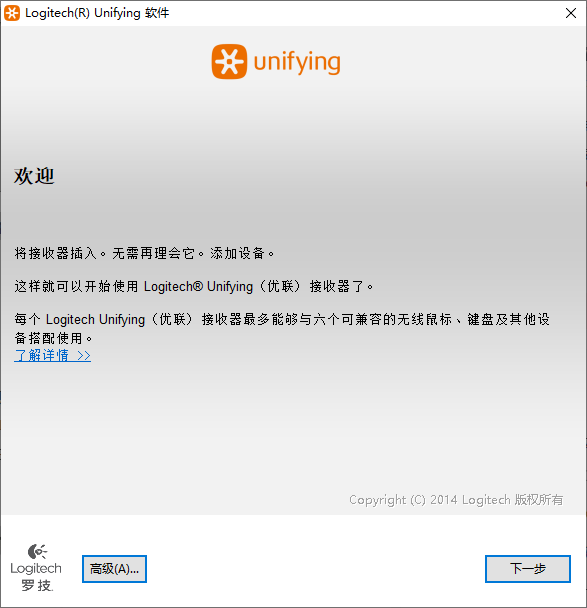
选择**“下一步”,则开始进行外设(支持优联的键盘或者鼠标)的配对,进入到配对等待界面**。
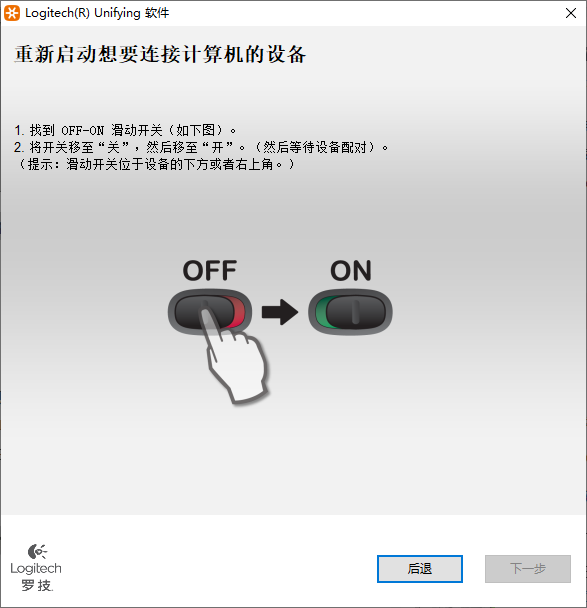
按照提示,将优联设备的开关按到关闭,再打开就能自动配对。如果设备没有开关,拔掉电池再接上即可。
如果设备损坏或不支持优联设备,或者出现错误,则会提示超时。
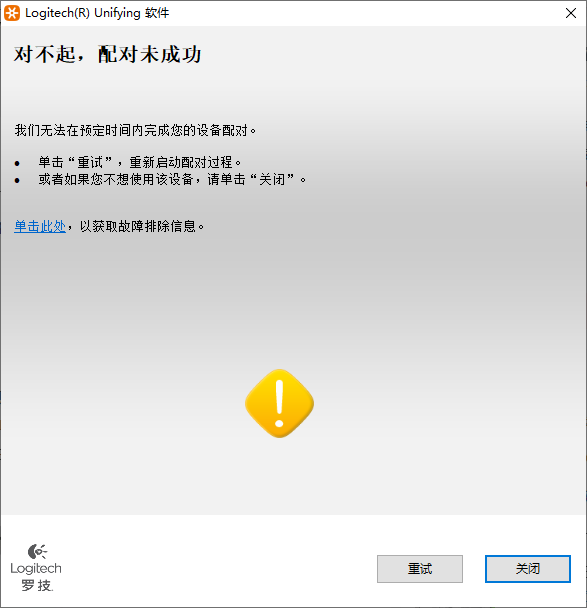
配对上了,根据提示移动鼠标或输入字符确认外设可以正常使用。
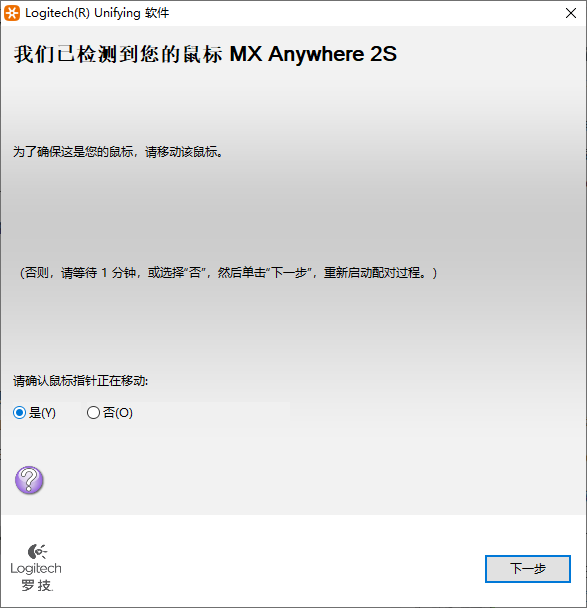
选**“下一步”**,如果配对完成则提示恭喜。
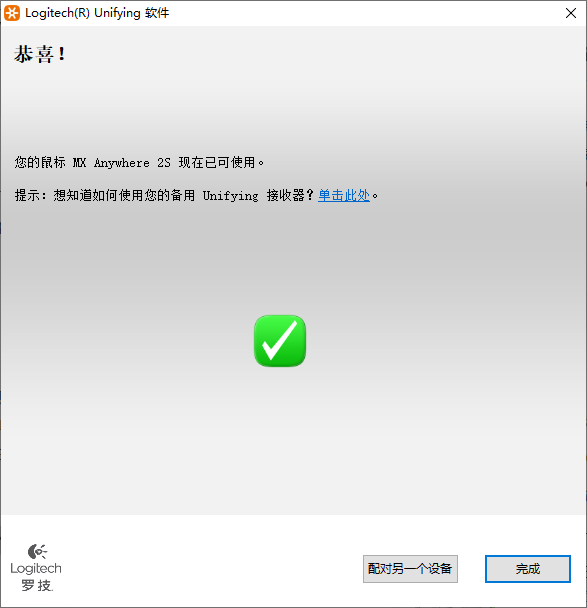
如果正常程序无法进行配对,则要进入左下角的**“高级”**设置页面。这个页面能够看到接收器已配对的全部外设,还能看到外设的固件版本等基本信息。
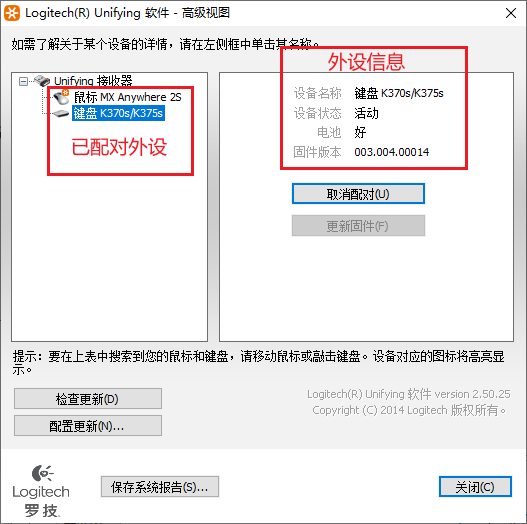
选择接收器,使用**“配对新设备”选项**进行新设备的配对,配对过程和上文是一样的。
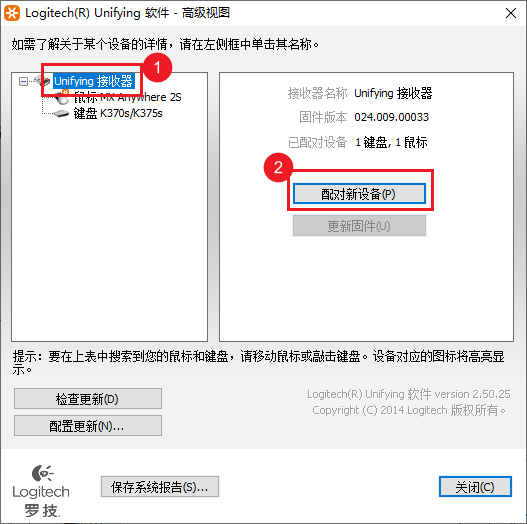
优联常见问题
1、选中接收器后,“配对新设备”选项不能用?
因为一个优联接收器最多只能连接6个设备,所以不能再配对新设备。需要点击一些设备,选择un-pair取消配对。
2、多次优联配对,仍然失败时怎么办?
如果您遇到优联配对失败的情况,请尝试如下方法:
- 缩小接收器和设备之间的距离
- 关闭拨动或按钮开关,等待几分钟时间(注意先打开配对软件进入配对等待界面,再开启拨动或按钮开关);
个人经验,遇到过多次无法配对的情况,重新打开配对软件后,发现已经配对了。也就是说配对软件也有可能会出现问题,如果确实无法配对,请使用超级大法–重新启动电脑后重新尝试。
3、一个键盘可以配对到多个接收器?
不可以!!如果您需要将键盘配对到另外一个新的接收器,不需要把键盘与旧的接收器取消配对,只需要与新接收器直接配对即可,一旦配对完成,键盘与旧接收器的配对会被自动清除。
罗技K375s键盘支持三通道,如果两个或三个通道都使用优联接收器,配对时注意需要拔下“其他通道已完成配对的接收器”,或者在拟使用的电脑进行配对操作。
4、优联信号不稳定时怎么办?
如果您在使用过程中发现信号不稳定,那么第一步请检查优联接收器是否插到了USB2.0接口。如果您使用的是USB3.0接口。那么请更换到USB2.0接口;如果实在没有USB2.0接口,那么也可以为USB3.0接口准备一个延长线,再插上接收器试试。
当然,如果您周围的无线环境比较复杂(比如有无线耳机、其他无线键盘设备等等),那么可能会有信号不稳定的情况,需要一点点排查无线设备之间的冲突情况,就比较麻烦了,也超出我的能力范围。
其他资源分享
您可以访问下方的链接,了解更多关于罗技优联配对的内容:
-
罗技官方教程:https://support.logi.com/hc/zh-cn/articles/360023237854
-
罗技 优联外设与非优联外设 配对教程:https://post.smzdm.com/p/ax0rzp39/